
Наверняка каждому из вас приходилось хотя бы раз размещать пост у себя на странице во ВКонтакте со ссылкой на группу или сторонний ресурс. Вставлять ссылки в текст напрямую не всегда удобно, так как они портят его внешний вид и ухудшают восприятие информации. Куда удобнее в такой ситуации будет поставить гиперссылку в ВК. Если вы ранее задумывались о данной возможности, то данная статья это то, что вам нужно. Ознакомившись с ней, вы узнаете о том, как сделать ссылку на человека или группу ВКонтакте в виде слова.
Содержание
Как сделать ссылку словом на человека ВКонтакте
Во время переписки или создавая пост во ВКонтакте, вы можете прикрепить к нему ссылку словом на страницу любого пользователя. При том это не обязательно должны быть имя и фамилия, указанные этим пользователем при регистрации, это может быть абсолютно любое слово, которое придёт вам в голову.
Есть три способа как сделать ссылку словом на человека ВКонтакте: при помощи имени пользователя, при помощи его ID и при помощи BB-кода. Они подойдут для разных ситуаций, и о каждом из них мы поговорим отдельно.
Первый способ в ВКонтакте вставить ссылку на человека, использовать для этой цели имя пользователя. Данный вариант самый простой и быстрый, но использовать его можно лишь в том случае, если нужный пользователь есть у вас в друзьях или подписчиках.
Чтобы создать гиперссылку достаточно ввести знак собака (@), а затем начать вводить имя нужного пользователя. После этого внизу у вас появится список из всех пользователей, имя которых совпадёт с тем, что ввели вы, и которые подписаны на вашу страницу. В таком случае созданная вами ссылка будет в виде имени пользователя.
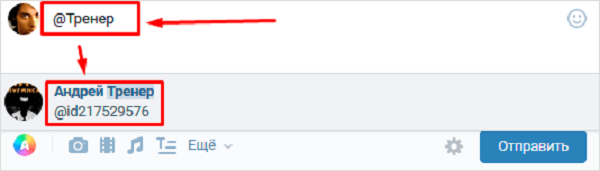
Второй способ сделать имя человека ссылкой ВКонтакте, использовать его персональный ID ВКонтакте. Узнать этот ID очень просто: перейдите на страничку пользователя и скопируйте из адресной строки ту часть, которая идёт после “vk.com/”.
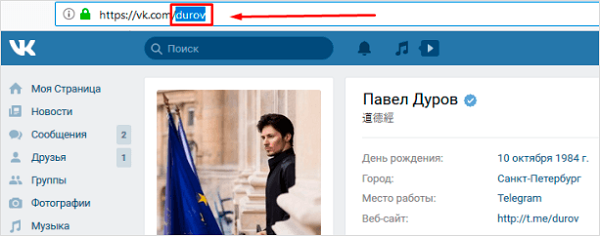
Дальнейший порядок действий похож на первый способ: вводите знак собаки (@) и вставляйте скопированный ранее идентификатор. Понять, что вы всё сделали верно, можно по имени пользователя, которое должно появиться в скобках рядом. Вы можете изменить содержимое скобок, чтобы изменить конечный вид гиперссылки.
Последний способ сделать слово гиперссылкой в тексте ВК сообщения, это использовать BB-код. Данный метод предполагает, что в исходный текст вы впишите определённого рода конструкцию. Этот вариант немного труднее, чем предыдущие, но если по какой-то причине вам не подошли другие можно использовать его.
Выглядит эта конструкция следующим образом: открывающая квадратная скобка, IDпользователя, вертикальная черта, слово (или несколько слов), которое будет использовано в тексте как гиперссылка, закрывающая квадратная скобка – вся конструкция не должна содержать пробелов, за исключением текста для гиперссылки. На словах всё немного сложно, но выглядеть это будет так: “[durov|Павел Дуров]”.
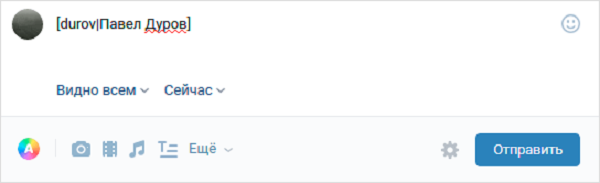
Как сделать ссылку ВКонтакте на группу словом (названием)
Кроме ссылок на страницы различных пользователей, вы также можете создавать гиперссылки, ведущие на страницы различных групп и сообществ во ВКонтакте. Делается это также очень просто.
По сути, для создания гиперссылок на страницы сообществ используется тот же принцип, что и при создании ссылок на страницы пользователей. Правда способов как сделать ссылку ВКонтакте на группу словом (названием) всего два: при помощи ID и при помощи BB-кода. Как видите, придётся отказаться от самого лёгкого варианта, создания ссылки с помощью имени.
Первый способ вставить ссылку в текст на группу словами намного проще. Всё что вам нужно сделать, это скопировать IDиз адресной строки группы, а затем в любом месте в тексте ввести конструкцию “@идентификатор группы”. Рядом автоматически появятся скобки с именем группы, на которую будет направлять ссылка. В скобки вам нужно ввести текст, который в дальнейшем будет указан в вашей гиперссылке. То есть если вы впишете в скобки слово “группа”, то именно такая гиперссылка и появится в тексте по окончанию его редактирования.
К слову, у некоторых пользователей не срабатывает данный вариант. В таком случае можно попробовать вместо знака собаки(@),ввести звёздочку (*).
Также вы можете использовать BB-код чтобы создать ссылку на группу словом. Для этого в текст вписывается конструкция вида “[идентификатор группы|текст гиперссылки]”. Согласитесь, в общем то ничего сложного. Заметьте, что всё за исключением текста гиперссылки здесь пишется без пробелов.
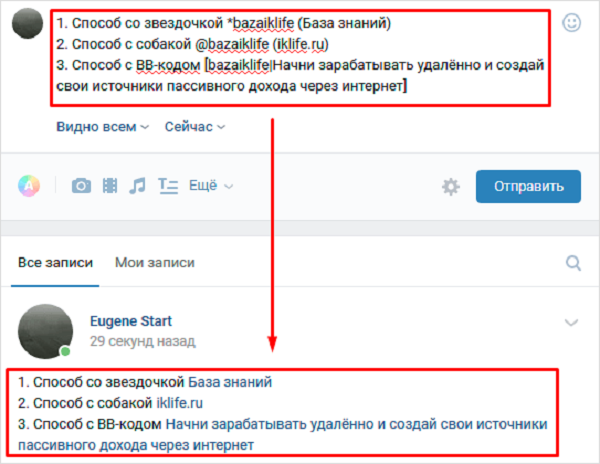
Как сделать ссылку на внешний сайт ВКонтакте словом
Кроме ссылок на различного рода внутренние страницы ВКонтакте, вы также можете добавлять в текст ссылку на внешний сайт. Сделать это чуть труднее, однако, вполне возможно даже для новичка, особенно когда перед глазами чёткая инструкция.
- Для начала во время ввода текста сообщения или новости на страницу, наведите курсор на изображение скрепки и в появившемся списке выберите пункт “Заметка”.
- Затем выделите слово, которое хотите использовать в качестве текста гиперссылки.
- На панели внизу выберите кнопку “Добавить ссылку” (в виде слегка закрученной стрелочки).
- Затем в появившемся окне отметьте вариант “Внешняя ссылка” и введите адрес ресурса в соответствующую строку.
- Нажмите на кнопку “Добавить”.
- В конце нажмите на кнопку “Сохранить и прикрепить заметку”.
После этого гиперссылкана другой сайт будет прикреплена к вашей записи.
Это все способы создать гиперссылку во ВКонтакте. Теперь вы знаете, как сделать ссылку на человека или группу ВКонтакте, а также на любой сторонний ресурс. Стоит упомянуть, что все описанные выше варианты подойдут для любого типа текста, который можно вводить во ВКонтакте. Вы можете прикрепить гиперссылку к посту на стене, к сообщению, к комментарию или даже к описанию под видео. Делать это можно как через домашний ПК, так и через планшет или с телефона.
Благодарим за интерес к статье «Как сделать ссылку на человека или группу Вконтакте словом». Если она оказалась полезной, то просьба сделать следующее:
- Поделитесь с друзьями с помощью кнопки социальных сетей
- Напишите комментарий внизу страницы — поделитесь советами, выскажите свое мнение
- Посмотрите ниже похожие статьи, возможно, они окажутся вам полезны
Всего вам доброго!






